
Posiadanie niesamowitej platformy do strumieniowego przesyłania muzyki, takiej jak Apple Music, to naprawdę świetna rzecz, zwłaszcza jeśli jesteś miłośnikiem muzyki lub osobą, która uwielbia zabić trochę czasu, siedząc na przytulnej kanapie lub leżąc na wygodnym łóżku.
Popijając filiżankę kawy i słuchając ulubionych utworów Apple Music, nagle napotkałeś problem. Co musisz zrobić? Czy wiesz jak możesz skontaktuj się z pomocą czatu Apple aby pomóc Ci uporać się z napotkanym problemem?
Jeśli korzystasz z platformy Apple Music od dłuższego czasu, z pewnością korzystasz ze wszystkich zalet, jakie oferuje ona swoim użytkownikom. Czy podczas korzystania z aplikacji lub tej usługi przesyłania strumieniowego zdarzyło Ci się rozwiązywać problemy wymagające skontaktowania się z czatem pomocy technicznej Apple? Czy robiłeś to już wcześniej? A może masz teraz obawy, ale zastanawiasz się, jak skontaktować się z czatem wsparcia Apple?
Nie martw się, w tym poście nasza główna dyskusja skupi się na tym, jak łatwo skontaktować się z czatem wsparcia Apple. Ponadto przedstawimy niektóre z najczęstszych problemów, które mogą wystąpić podczas korzystania z usługi Apple Music i prawdopodobnie przedstawimy kilka podstawowych poprawek, które można również sprawdzić i wypróbować.
Przewodnik po zawartości Część 1. Często zadawane problemy podczas korzystania z Apple MusicCzęść 2. Jak uzyskać wsparcie Apple?Część 3. Bonus: najlepszy sposób na rozwiązanie problemów z muzyką AppleCzęść 4. Wniosek
Podczas korzystania z konta Apple Music występują często zadawane problemy, które możesz spróbować rozwiązać samodzielnie. W większości przypadków użytkownicy mogą rozwiązać te problemy za pomocą kilku podstawowych poprawek bez konieczności kontaktowania się z pomocą techniczną Apple na czacie.
Jeśli napotkasz którykolwiek z tych typowych problemów z Apple Music, możesz najpierw spróbować zastosować zwykłe rozwiązania, zanim spróbujesz skontaktować się z czatem pomocy technicznej Apple. Ale oczywiście, jeśli chcesz od razu skontaktować się z pomocą techniczną Apple na czacie, również nie ma problemu. Mamy tutaj cztery elementy do podkreślenia i omówienia.

Jednym z typowych problemów zgłaszanych przez niektórych jest to, że ich konta Apple Music nie przeprowadzają procesu synchronizacji zgodnie z oczekiwaniami lub jak zwykle. Aby to naprawić, możesz wypróbować to rozwiązanie.
Podłącz używane urządzenie do komputera osobistego (być może za pomocą kabla USB), a następnie uruchom lub otwórz aplikację iTunes na swoim komputerze. Jeśli połączenie zostało pomyślnie nawiązane, powinno być widoczne Twoje urządzenie w sekcji urządzeń.
Wyszukaj swoje urządzenie i wybierz je, a następnie naciśnij przycisk „Muzyka”. Teraz musisz wybrać swoje listy odtwarzania, a następnie nacisnąć przycisk „Zastosuj”, który zobaczysz. Po wykonaniu tej czynności wystarczy odłączyć używane urządzenie, a następnie sprawdzić, czy listy odtwarzania zostały w końcu zsynchronizowane.
Czasami pojawia się wyskakujący komunikat o błędzie „error-42587”. Być może zastanawiasz się, co to oznacza. Cóż, jest to jeden z najczęstszych problemów z Apple Music. Jeśli kiedykolwiek doświadczyłeś czegoś takiego, możesz od razu wypróbować te podstawowe rozwiązania.
Musisz wziąć pod uwagę, że opcję „Biblioteka muzyczna iCloud” zobaczysz tylko w „Ustawieniach”, jeśli jesteś członkiem Apple Music. Musisz także wykonać kopię zapasową informacji, które masz na swoim urządzeniu, zanim wylogujesz się z biblioteki muzycznej iCloud.
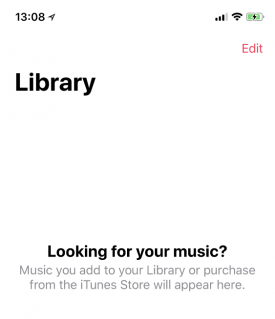
Co by było, gdybyś zdecydował się posłuchać niektórych piosenek Apple Music, ale właśnie zauważyłeś, że piosenki, które zniknęły? W szczególności istnieje kilka powodów, dla których może wystąpić ten problem.
Aby to naprawić, możesz wypróbować te rozwiązania.
Rozwiązanie nr 1. Spróbuj ponownie pobrać utwory Apple Music ręcznie. Jeśli wykonałeś którykolwiek z trzech powyższych powodów, oznaczałoby to również usunięcie utworów Apple Music. Aby więc je odzyskać, musisz pobrać je ponownie, jeden po drugim, ręcznie.
Rozwiązanie nr 2. Przejdź do „Ustawień” swojego urządzenia i sprawdź, czy „Biblioteka muzyczna iCloud” została wyłączona. Jeśli tak, włącz go.
Rozwiązanie #3. Przejdź do „Ustawienia”, a następnie „Muzyka”, a następnie poszukaj opcji „Pokaż Apple Music”. Włącz to również.
Dobra wskazówka: aby uniknąć ręcznego ponownego pobierania, najlepiej zawsze mieć kopię zapasową utworów z Apple Music za pośrednictwem iTunes. Aby to zrobić, po prostu przejdź do aplikacji iTunes, a następnie zaznacz przycisk „Plik”. Teraz wybierz „Biblioteka”, a następnie zaznacz opcję „Organizuj bibliotekę”. Na koniec zaznacz opcję „Konsoliduj pliki”, a następnie zaznacz „OK”.
Początkowo mogą istnieć dwa główne powody, dla których pobieranie utworów Apple Music na iPhone'a nie będzie kontynuowane. Zaleca się najpierw dokładnie sprawdzić te elementy.
Jeśli po dwukrotnym sprawdzeniu pobieranie nadal nie będzie kontynuowane, możesz teraz wypróbować te rozwiązania.
Po dowiedzeniu się więcej na temat często zadawanych problemów podczas korzystania z konta Apple Music i wypróbowaniu kilku rozwiązań, musisz sprawdzić, czy problemy zostały rozwiązane.
Jeśli nadal problemy nie ustąpią, możesz spróbować skontaktować się z pomocą techniczną Apple na czacie, aby dokładniej sprawdzić, co jeszcze musisz zrobić, aby rozwiązać problem. Ale jak można to zrobić? Mamy szczegółowy przewodnik, który Ci w tym pomoże. Procedurę udostępnimy w następnej części tego artykułu.
Kiedy wydaje się, że w funkcjonowaniu Apple Music już wszystkiego nie da się „naprawić”, zawsze możesz skorzystać z tego rozwiązania – spróbuj skontaktować się Wsparcie jabłko czat. Jeśli nie wiesz, jak to zrobić, mamy tutaj przewodnik, który Ci pomoże.
Krok 1. Pierwszą rzeczą, którą powinieneś zrobić, to odwiedzić link do wsparcia Apple Music. Tutaj możesz skontaktować się z ekspertami na temat Apple Music, zapytać o ewentualne naprawy, uzyskać infolinię obsługi klienta i wiele więcej. Przewiń stronę w dół, aby zobaczyć opcję „Porozmawiaj z nami” i część „Uzyskaj naprawę”. Zaznacz przycisk „Uzyskaj pomoc”. Następnie zobaczysz nowy interfejs.
Krok 2. Na ekranie wyświetliłyby się urządzenia. Możesz zobaczyć „Mac”, „iPad”, „iPhone”, „Apple Watch”, „Muzyka”, „Apple ID”, „Aplikacje i oprogramowanie” oraz „Więcej”. Wystarczy wybrać „Muzyka”, a następnie zaznaczyć przycisk „Apple Music”. Zostanie wyświetlony nowy interfejs – „Co się dzieje z Apple Music”.
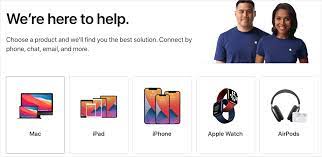
Krok 3. Ponownie pojawiłyby się nowe opcje. Od razu zobaczysz przycisk odpowiadający „Zapisywanie i odtwarzanie utworów”, przycisk „Radio”, „Członkostwo i rozliczenia”, „Biblioteka muzyczna iCloud” oraz menu „Inne tematy Apple Music”. Musisz tylko wybrać jedną z nich w zależności od problemu lub dylematu Apple Music.
Krok 4. Aby dać ci przykład, powiedzmy, że twój problem ma coś wspólnego z „Zapisywaniem i odtwarzaniem utworów”, wystarczy go dotknąć. Możesz od razu porozmawiać z przedstawicielem obsługi klienta, jeśli wybierzesz menu „Porozmawiaj z pomocą techniczną Apple”. Lub, jeśli nie możesz teraz rozmawiać, możesz wybrać „Zaplanuj połączenie”, aby ustawić spotkanie według preferowanego lub pożądanego harmonogramu.
Należy pamiętać, że niezależnie od tego, jaką opcję wybierzesz podczas próby skontaktowania się z pomocą techniczną Apple na czacie, zawsze będzie konieczne podanie swoich danych, w tym oczywiście pełnego imienia i nazwiska, aktywnego adresu e-mail i numeru telefonu.
Po podaniu niezbędnych szczegółów zaznacz przycisk „Kontynuuj”, który powinien być widoczny w dolnym obszarze, a następnie poczekaj, aż otrzymasz telefon od jednego z członków zespołu obsługi klienta Apple.
Warto również zauważyć, że poza próbą skontaktowania się z pomocą techniczną Apple na czacie, możesz także zwrócić się o pomoc do innych użytkowników Apple Music na całym świecie. Możesz po prostu zadać lub zadać pytanie na platformach społecznościowych, a na pewno ktoś je zobaczy i przekaże swoje uwagi i przemyślenia, które mogą być pomocne.
Teraz, gdy wiesz, jak łatwo skontaktować się z czatem pomocy technicznej Apple, aby pomóc Ci w rozwiązaniu niektórych problemów napotkanych na koncie Apple Music, uważamy, że najlepiej jest udostępnić najlepszy sposób na natychmiastowe rozwiązanie wszelkich problemów z Apple Music. I dowiesz się o tym, gdy przejdziesz do trzeciej części.
Rozumiemy, że czasami skontaktowanie się z przedstawicielami obsługi klienta lub czekanie, aż zadzwonią, może być dla Ciebie zbyt trudne. Jeśli więc po zastosowaniu wszystkich przedstawionych podstawowych i typowych rozwiązań nadal napotykasz ten sam problem, uważamy, że nadszedł czas, aby skorzystać z profesjonalnych aplikacji, takich jak DumpMedia Apple Music Converter.
Z tym DumpMedia Konwerter muzyki Apple, Apple Music problemy zostaną rozwiązane, ponieważ będziesz mógł je od razu pobrać na swój komputer i zapisać na dowolnym posiadanym urządzeniu.
Przesyłaj strumieniowo wszystko, co chcesz, nawet w trybie offline, korzystając z dowolnego odtwarzacza multimedialnego Ograniczenie DRM można również usunąć. Obsługuje wiele formatów, z których możesz wybierać. Oprócz tego, że jest potężnym konwerterem muzyki Apple, możesz go nawet używać jako wspaniały konwerter audiobooków. Jego prędkość jest również szczególnie duża – 10 razy większa niż w przypadku innych, przy jednoczesnym utrzymaniu 100% jakość dźwięku.
Co jest jeszcze lepszego w używaniu tego DumpMedia Apple Music Converter ma interfejs, który jest tak atrakcyjny nawet dla początkujących użytkowników. Z pewnością możesz łatwo korzystać z tej aplikacji, ponieważ kroki są również proste.
Aby przedstawić szczegółową procedurę, zalecamy udanie się do DumpMediaoficjalna strona. Zobaczysz tam również wymagania wymagane przed procesem instalacji.
Darmowe pobieranie Darmowe pobieranie
Wreszcie dowiedziałeś się, jak łatwo jest skontaktować się z czatem wsparcia Apple z tego postu. Z przyjemnością przedstawiamy również profesjonalną aplikację innej firmy, o której wiemy, że bardzo pomoże Ci uniknąć przyszłych problemów z kontem Apple Music. Jeśli są jakieś inne rzeczy, które chciałbyś omówić w związku z tematem, zawsze możesz zostawić komentarz w poniższej sekcji, a na pewno odezwiemy się do Ciebie.
